

Banyak penyedia di seluruh dunia menawarkan layanan Internet mereka melalui apa yang disebut koneksi PPPoE berkecepatan tinggi (Protokol Point-to-Point melalui Ethernet). Untuk terhubung ke Internet melalui PPPoE, penyedia biasanya memberi pelanggan mereka nama pengguna dan kata sandi unik yang diperlukan untuk terhubung ke jaringan mereka..
Kerugian dari PPPoE adalah kebutuhan untuk memulai koneksi secara manual setiap kali setelah menyalakan komputer. Ini adalah ketidaknyamanan yang menjengkelkan yang ingin dilupakan banyak pengguna sekali dan untuk semua. Pada artikel ini saya akan berbicara tentang pengaturan yang komputer dengan koneksi seperti itu akan secara otomatis terhubung ke Internet saat startup.
1. Mulai penjadwal tugas
Pertama-tama, kita perlu menjalankan penjadwal tugas penuh waktu. Cara termudah dan tercepat untuk melakukan ini adalah dengan menggunakan kotak pencarian sistem. Masukkan beberapa huruf pertama dari kueri kunci, lalu klik "Penjadwal Tugas" di hasil pencarian.
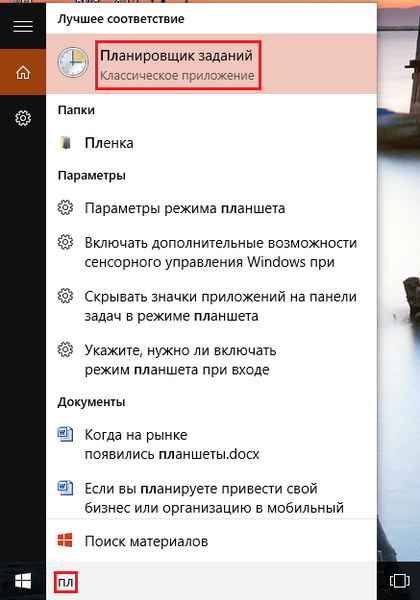
Di Windows 10, penjadwal tugas juga dapat diluncurkan dari menu Mulai: Semua aplikasi \ alat Administrasi Windows.
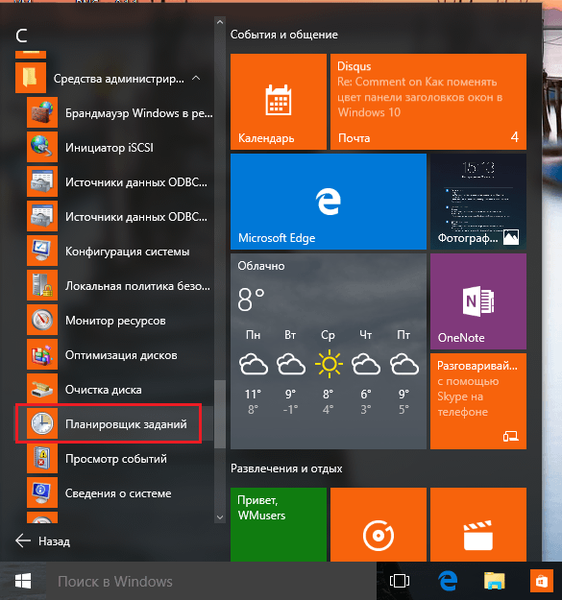
Di panel kontrol, ini terletak dengan cara berikut: Control Panel \ System and Security \ Administration.
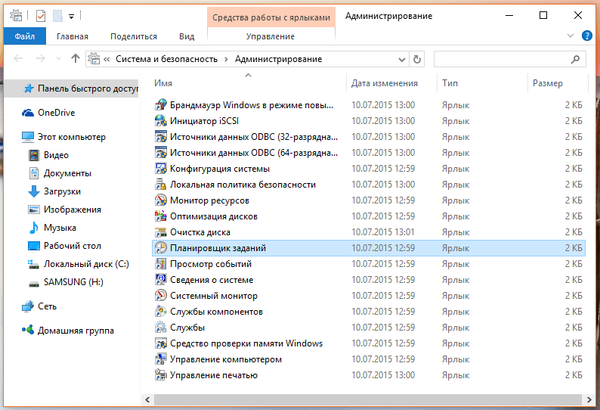
Terlepas dari metode yang dipilih, sebagai hasilnya, Anda akan melihat jendela ini:
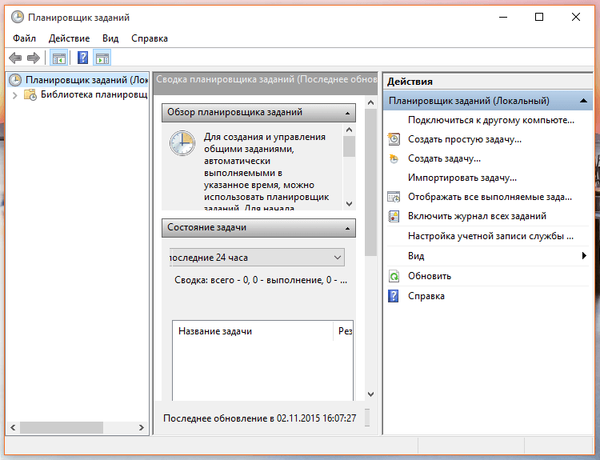
2. Merencanakan koneksi otomatis saat login
Sekarang kita perlu menjadwalkan koneksi Internet otomatis setiap kali kita masuk..
Di jendela penjadwal tugas di sebelah kanan, klik "Buat tugas sederhana".
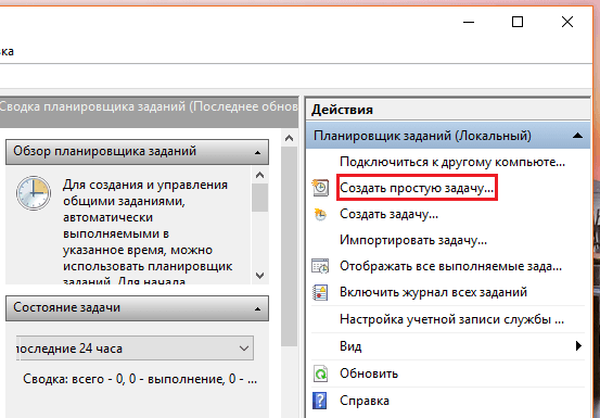
Di jendela panduan pembuatan tugas, masukkan nama tugas, misalnya, "Panggil ulang otomatis". Anda juga dapat memasukkan deskripsi, tetapi ini tidak perlu sama sekali. Klik "Selanjutnya".
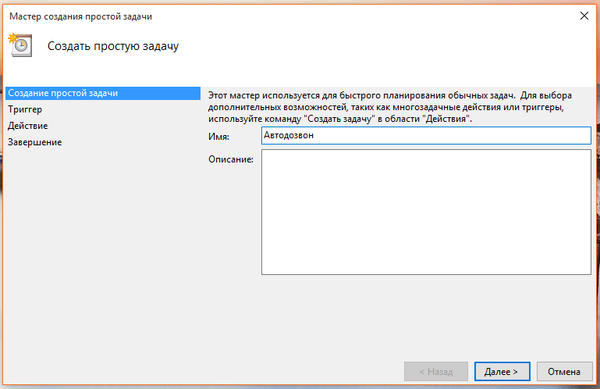
Selanjutnya, Anda harus memilih kapan tepatnya tugas kami harus dilakukan. Karena tujuan kami adalah agar koneksi PPPoE terhubung secara otomatis ke Internet setiap kali Anda masuk, pilih "Saat Anda masuk ke Windows." Klik "Selanjutnya".
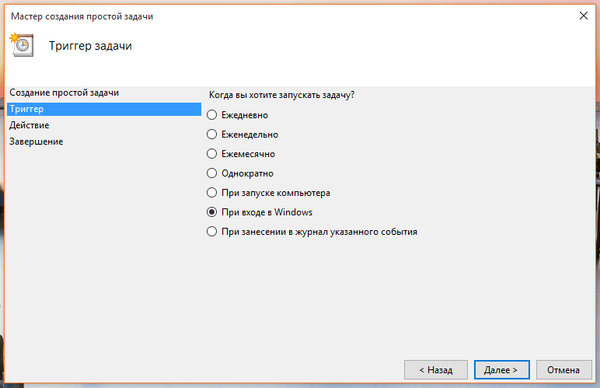
Tahap kedua dari belakang membuat tugas adalah memilih tindakan. Kami memerlukan koneksi PPPoE untuk memulai secara otomatis dengan Windows. Maka, pilih "Jalankan program." Klik "Selanjutnya".

Dan sekarang bagian terpenting dari proses ini adalah menyiapkan skrip yang akan berjalan secara otomatis.
Agar sistem dapat terhubung secara otomatis ke Internet melalui PPPoE, Anda harus memasukkan informasi berikut:
- Di bidang "Program atau skrip", masukkan perintah rasdial.
- Kolom "Tambahkan argumen (opsional)" harus berisi nama koneksi (dalam tanda kutip), serta nama pengguna dan kata sandi dengan tanda hubung di depannya. Misalnya, anggap koneksi PPPoE Anda dipanggil WWW, dan untuk terhubung, Anda menggunakan nama pengguna Ivan dan kata sandi 123456. Dalam hal ini, tambahkan argumen berikut: "WWW " Ivan 123456.
Biarkan bidang "Folder kerja" kosong.
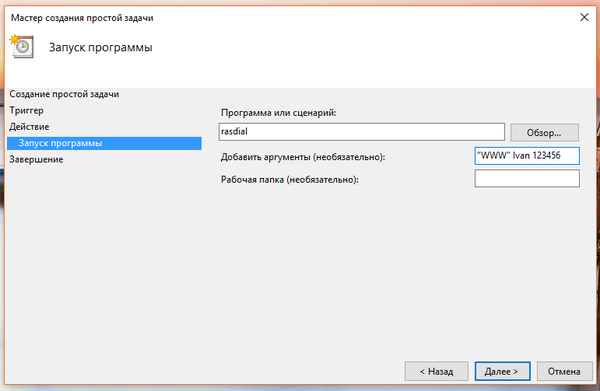
Pada tahap akhir, Anda akan melihat deskripsi singkat tentang tugas yang dibuat. Klik Selesai.
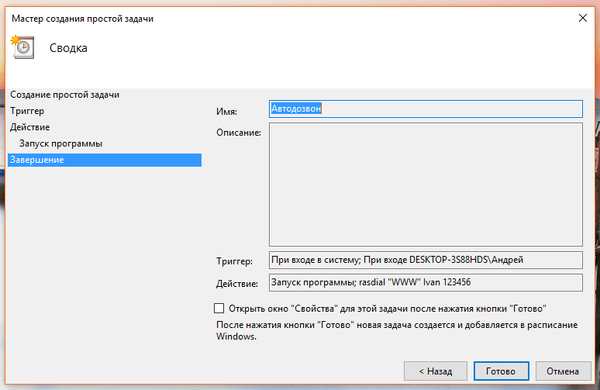
Setelah menutup wizard, Anda akan kembali ke jendela penjadwal tugas utama, di mana Anda akan melihat bahwa tugas Anda telah ditambahkan ke daftar tugas terjadwal lainnya..
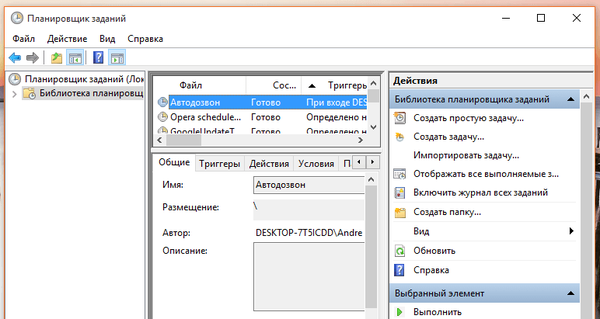
3. Nyalakan kembali komputer dan periksa
Terakhir, nyalakan kembali komputer Anda untuk memeriksa hasil tindakan Anda. Jika semua langkah dilakukan dengan benar, setelah reboot sistem harus terhubung ke Internet secara otomatis. Harap perhatikan bahwa mulai sekarang, setiap kali Anda masuk ke sistem, jendela konsol akan muncul sebentar di layar, menandakan bahwa proses koneksi telah dimulai.
Semoga harimu menyenangkan!











